Если вы являетесь большим поклонником как Google Reader, так и Firefox, вам будет интересно узнать, что версия Reader для iPhone от Google идеально подходит для боковой панели Firefox, и с помощью нескольких настроек мы можем сделать ее действительно подходящей.
Мы можем настроить его, чтобы удалить заголовок, выбрать нашу стартовую страницу, уменьшить шрифты и даже удалить отрывки, чтобы получить хороший чистый список, подобный этому:

Добавьте Google Reader iPhone Edition на боковую панель Firefox
Все, что вам нужно сделать, это щелкнуть правой кнопкой мыши в любом месте панели закладок и выбрать «Новая закладка», дать ей имя (или оставить это поле пустым) и ввести следующий URL-адрес:
хттп://ввв.гоогле.ком/реадер/и/
Убедитесь, что вы установили флажок «Загрузить эту закладку на боковой панели», и все готово.
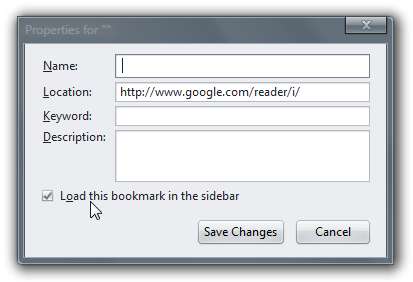
Теперь, когда вы нажмете на закладку, вы увидите, что она открывается на боковой панели.

Изменить закладку на открытие определенного тега (или страницы)
Первая проблема заключается в том, что закладка по умолчанию открывается для просмотра всех элементов, что плохо для тех из нас, у кого очень большое количество подписок. Я предпочитаю открывать Reader с моим тегом «избранное», выбранным по умолчанию, поэтому нам придется это настроить.
Перейдите на боковой панели к нужному тегу, затем щелкните правой кнопкой мыши пустую область страницы и выберите «Просмотреть информацию о странице».
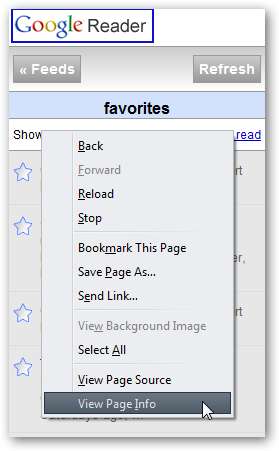
Теперь вы увидите прямой URL-адрес этой страницы, который можно скопировать в буфер обмена ...
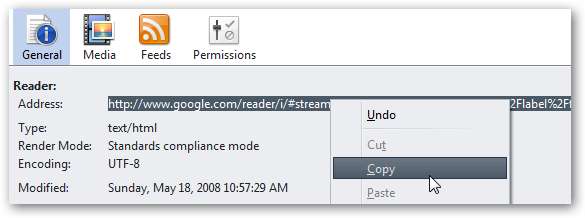
А затем либо используйте новую закладку, либо настройте существующую закладку, которую вы создали.
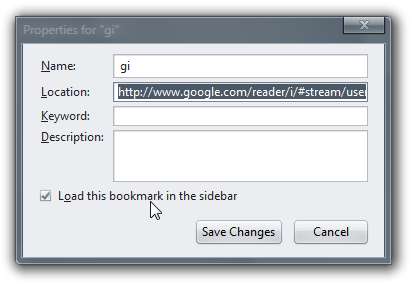
Теперь всякий раз, когда вы нажимаете на закладку, вы будете видеть страницу, которую хотели бы видеть.
Удалите уродливую синюю рамку
Примечание. Для остальных настроек вам понадобится Стильное расширение установлен, или вы можете создать файл с именем userContent.css в каталоге тем Firefox и поместить туда код.
По какой-то причине логотип Google Reader имеет эту раздражающую синюю рамку вокруг себя, но мы можем удалить ее с помощью быстрого скрипта Stylish.
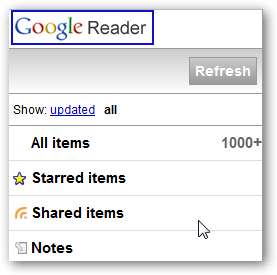
Щелкните значок «Стильный», выберите «Стиль записи», а затем «Пустой стиль».
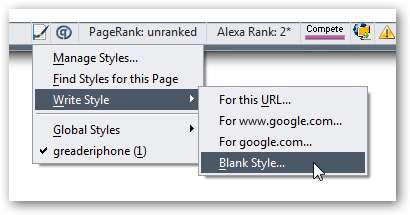
Дайте стилю описательное имя, а затем вставьте следующий текст:
URL-адрес @namespace (http://www.w3.org/1999/xhtml);
@ -moz-document префикс URL-адреса (http://www.google.com/reader/i) {
.logo img {border:0px !important;}
}
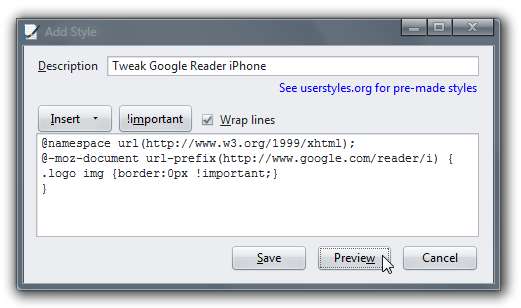
Вы можете нажать кнопку предварительного просмотра, чтобы сразу увидеть изменения:
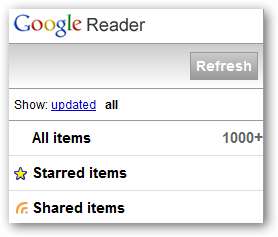
Удалить заголовок полностью
Вместо того, чтобы просто менять границу, вы можете удалить весь раздел изображения заголовка, поскольку в этом нет необходимости. Вместо этого настройте стильный сценарий следующим образом:
URL-адрес @namespace (http://www.w3.org/1999/xhtml);
@ -moz-document префикс URL-адреса (http://www.google.com/reader/i) {
.logo {display:none !important;}
}
При нажатии кнопки «Предварительный просмотр» отображаются новые изменения…
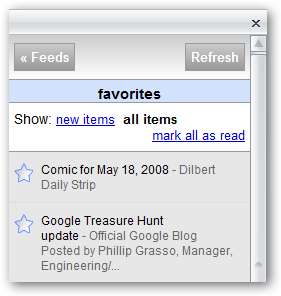
Отрегулируйте размер шрифта
Сайт iPhone оптимизирован для крошечного сенсорного экрана, поэтому шрифт на мой вкус слишком велик. Мы можем добавить в стильный скрипт следующую строку, чтобы сделать шрифт немного меньше:
* {font-size:0.97em !important; }
Если вы следуете инструкциям, полный сценарий должен выглядеть следующим образом:
URL-адрес @namespace (http://www.w3.org/1999/xhtml);
@ -moz-document префикс URL-адреса (http://www.google.com/reader/i) {
.logo {display:none !important;}
* {font-size:0.97em !important; }
}
Теперь у нас более компактный вид, который легче читать:
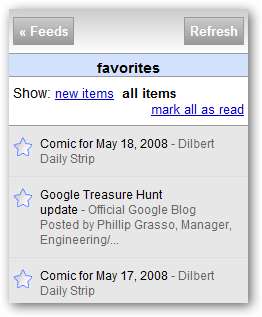
Изменить список только на заголовки
Вы заметите, что первые несколько слов сообщения отображаются в виде списка… лично я предпочитаю просто показывать заголовки. Добавьте в свой скрипт следующее:
span.item-snippet {display:none !important;}
span.item-source-title{font-size:0.9em !important}
Теперь у нас есть действительно полезное приложение для боковой панели:

Полный сценарий
Вот окончательная версия этого скрипта с удаленной полосой с логотипом, меньшим размером шрифта и без отрывков.
URL-адрес @namespace (http://www.w3.org/1999/xhtml);
@ -moz-document префикс URL-адреса (http://www.google.com/reader/i) {
.logo {display:none !important;}
* {font-size:0.97em !important; }
span.item-snippet {display:none !important;}
span.item-source-title{font-size:0.9em !important}
}
Это должно объяснить, почему я такой большой поклонник стильного.







